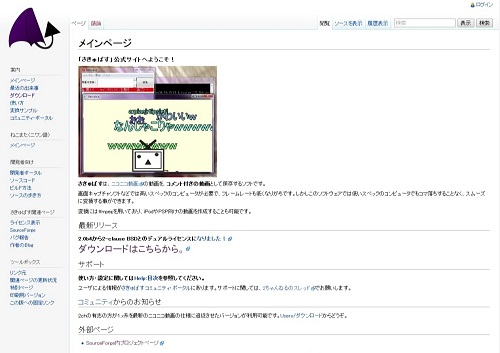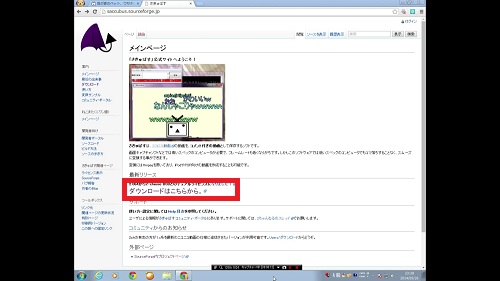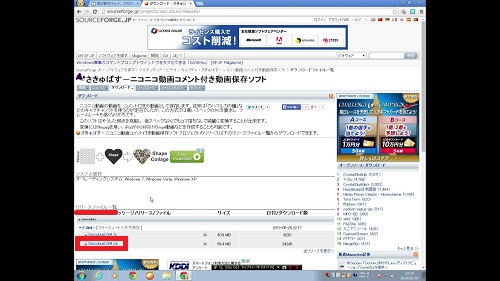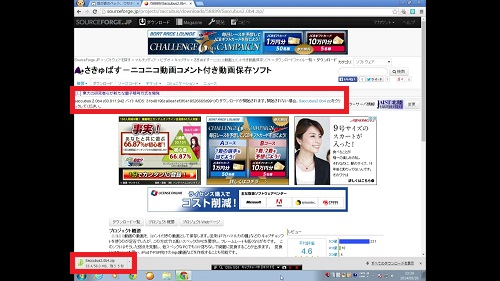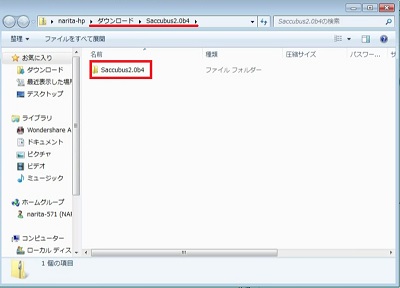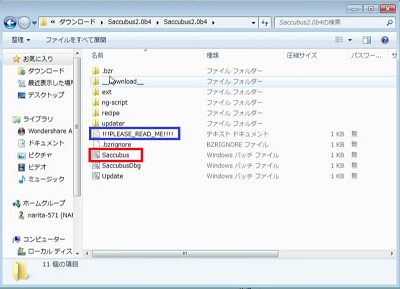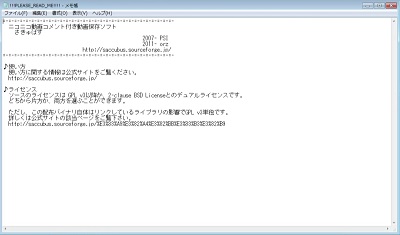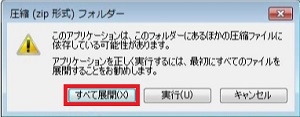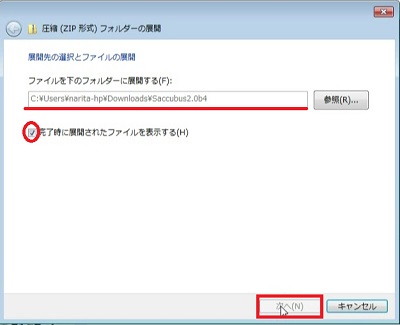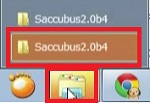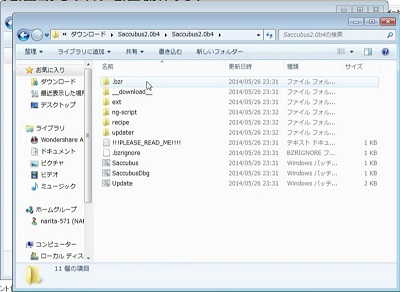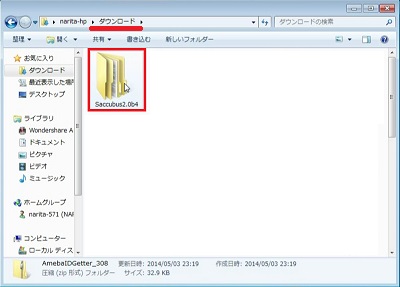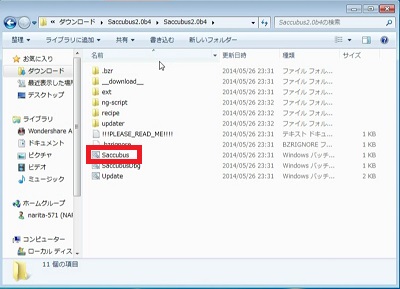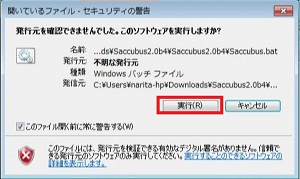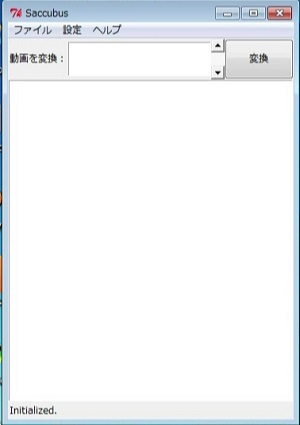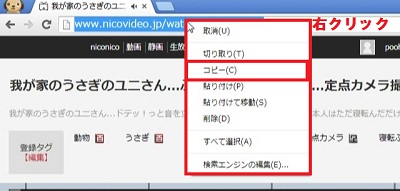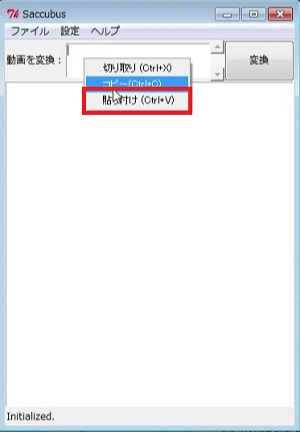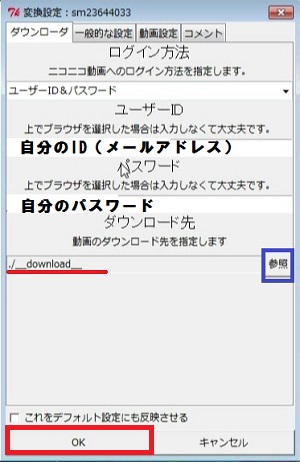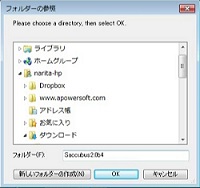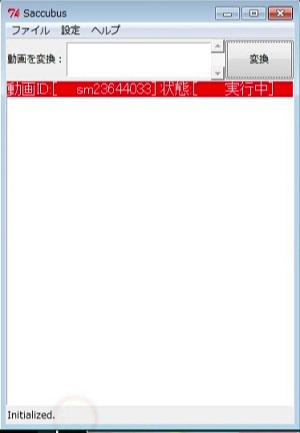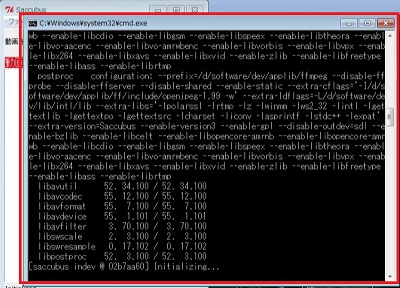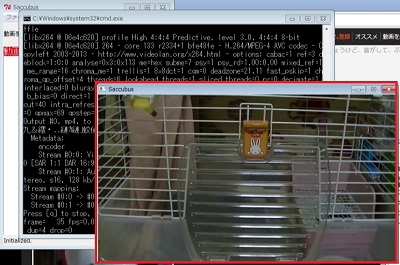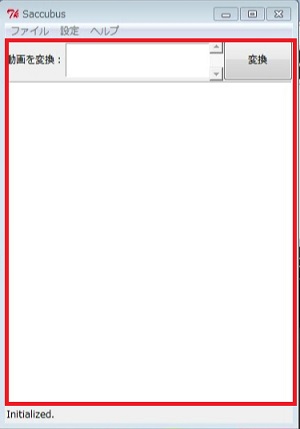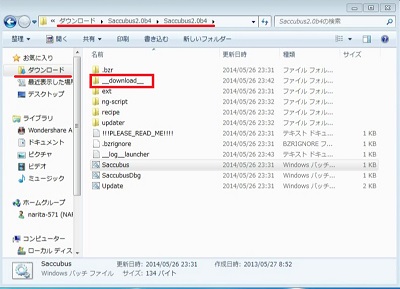更新情報
こちらのダウンローダーは、ソフトのダウンロードの際に
ウィルスに感染する可能性があります。
現在、詳しく調査中ですが、ダウンロードされた方は
削除して頂き、ご利用を控えて頂きますようお願いいたします。
尚、ウィルス対策をされていない方は、早急に対応して頂く事を
おすすめ致します。
無料で使えるセキュリティーソフトはこちら
↓↓↓
niconico-ニコニコ動画の一番のポイントは、コメント機能です。
視聴者からの、様々なコメントや、
中には、外国語の動画に有志の方がコメント欄を使用して
字幕をつけてくれてあったりします。
そのコメントごと、動画をダウロードできる「さきゅばす」
ニコニコ動画専用の動画ダウンロードソフトです。
詳しい動画解説
↓↓↓
1、
真ん中あたりの「ダウンロードはこちら」と大きく書かれているところをクリック
2、
画面下「リリース一覧」にあるリリースノートに最新版が表示されていますので
その中から、「Saccubus○○○.zip」と書かれた方をクリック
3、
さきゅばすの最新版がダウンロードされます。
4、
ダウンロードが完了したら、こちらをクリック
5、
こちらが開くので、「Saccubus○.○○」フォルダーをWクリックして開く
6、
こちらが開く。
「!!PLEASE_READ_ME!!!」はざっと目を通しておいてください。
下側、「Saccubus(赤い枠で囲った部分)」をWクリック
7、
こちらが開くので、「すべて展開」をクリック
8、
展開先について選択ができますので、このまま、またはデスクトップを設定して
「次へ」をクリック
完了時に展開されたファイルを表示するはチェックを入れたままでOK
9、
ファイルの展開中…
10、
展開が終わると、画面左下のフォルダアイコンに色が付いて表示されます。
カーソルを合わせると、このようになります。
オレンジ色の方をクリックすると、展開した方のフォルダが開きます。
11、
改めて、展開した方の「Saccubus○.○○」フォルダをWクリックして開く
12、
再度、「Saccubus○.○○(赤い枠で囲った部分)」
13、
このような表示が出たら、「実行」をクリック
14、
こちらがさきゅばすを起動させたところ…
これでニコニコ動画をダウンロードできるようになりました。
無料会員登録を済ませておくことをおすすめします。
1、
ニコニコ動画でダウンロードしたい対象の動画を開く
2、
対象の動画のURL(アドレス)をマウスをクリックしたままなぞって選択し
右クリックからコピーをクリック
3、
さきゅばすを起動させて、上の小さい方の枠の中で右クリック
「貼り付け」をクリック。
4、
URL(アドレス)が貼り付けられるので、その横にある
「変換」をクリック
5、
こちらの表示が開く
ログイン方法 変更しない「ログインID&パスワード」
ユーザーID 自分のニコニコ動画のID(メールアドレス)を入力
パスワード 自分のニコニコ動画のパスワードを入力
ダウンロード先は特に変更しなくてOK
※「参照」をクリックすると変更できます
すべて入力が完了したら「OK」をクリック
6、
さきゅばすの画面がこのようになり…
このような黒い画面(コマンド画面)が開き、ダウンロードの様子が
こちらに表示されます。
※ 勝手に動きますのでこのままにしておく
ダウンロードする動画が、自動で再生されます。
※ここまで、一瞬でバタバタっと開きます。
7、
ダウンロードが完了すると、さきゅばすの画面が真っ白になります。
8、
ダウンロード(保存)した動画を開いてみます。
保存した場所、ライブラリ→ダウンロードフォルダ→「Saccubus○.○○」フォルダ
Wクリックで開く
さらに中にある「Saccubus○.○○」フォルダをWクリック
※ 自分で設定した保存先の場合はそちらを開く
9、
「_download_」フォルダをWクリック
10、
MP4ファイルが2つあります。
① 「_conv_」と書かれた方がコメント入りの動画
② 「_video_」と書かれた方がコメント無しの動画
![]() どちらか、欲しいほうの動画ファイルを、別のフォルダに移動して
どちらか、欲しいほうの動画ファイルを、別のフォルダに移動して
保存しておくと、後でわかりやすいと思います。
代表的な無料動画配信サイト
niconico-ニコニコ動画
のみ…